AirMagic Review: A Drone Photography dedikált szerkesztője
AirMagic
Összegzés
AirMagic automatikus, mesterséges intelligencia által vezérelt beállításokat kínál a drónfotózáshoz egy könnyen használható, áramvonalas felületen. A drónok széles skálájához készült lencsekorrekciós profilok a múlté teszik a hordótorzítást, az égbolt javítására és a köd eltávolítására szolgáló automatikus finomítások pedig drámaian javíthatják a légi felvételeket. Ha egész nap cserélte az elemeket, és rengeteg fényképet készített, az AirMagic minden további segítség nélkül képes egyszerre, kötegelt feldolgozni. Ez a folyamat azonban kissé hibásnak tűnik, mivel a szoftver használata során tapasztalt összeomlások mind több kép szerkesztésekor történtek.
Talán észrevetted, hogy a Tetszik és Nem tetszik kategóriákban is automatikus beállítást tettem, és ez nem elírás. Az AirMagic automatikus korrekciós eszközei nagyszerűek azoknak a drónfelhasználóknak, akik nem ismerik a képszerkesztő programokat – feltételezve, hogy a kívánt hatást hozzák létre. Ha valami mást akarsz, akkor nincs szerencséd, mivel az AirMagic nem irányítja az effektusokat, kivéve azt, hogy milyen erősen alkalmazzák őket a képen. Bár ez néhány felhasználó számára vonzó lehet, általában szeretem a szerkesztéseimet egy kicsit jobban irányítani.
Amit szeretek: Automatikus beállítások. Drónlencse korrekciós profilok. Áramvonalas felület. Kötegelt feldolgozás. RAW támogatás.
Ami nem tetszik: Automatikus beállítások. Korlátozott felhasználási tartomány költségért. A kötegelt folyamat összeomlik a Windows rendszeren.
==> 20% kedvezmény promóciós kód: SZOFTVER
Gyors frissítés: Az AirMagic egyesült a következővel világít, és előfordulhat némi változás a szolgáltatásaiban és az árában. A cikket a jövőben frissíthetjük.
Tartalomjegyzék
Miért bízz bennem ebben az értékelésben
Szia, a nevem Thomas Boldt, és több mint egy évtizede vagyok aktív digitális fotós. Ez idő alatt szinte minden képszerkesztő programmal dolgoztam (A windows or mák) elérhető, és megtanultam, mi különbözteti meg a jó szerkesztőket a rosszaktól. Ahelyett, hogy arra pazarolná az idejét, hogy saját maga tesztelje őket, kövesse az értékeléseimet, és összpontosítson ismét a fotózásra!
A Skylum adott nekem egy felülvizsgálati licencet a program értékeléséhez, de ez nem befolyásolta a szoftver értékelését. Például nem habozok elmondani, hogy az AirMagic-el kapcsolatos kezdeti tapasztalataim nem voltak túl jók. Amikor először próbáltam használni, az aktiváló szerverek hibaüzenet vagy magyarázat nélkül meghibásodtak, és több napba telt, mire a Skylum támogatási csapata kijavította a problémát.
Az AirMagic részletes áttekintése
Az aktiváló szerverekkel kapcsolatos kezdeti problémák ellenére, miután a Skylum megoldotta, minden simán ment. A telepítési folyamat nagyon gyors, és ha telepítve van a Photoshop vagy a Lightroom, akkor gyorsan telepítheti az AirMagic-t bővítményként hozzájuk.
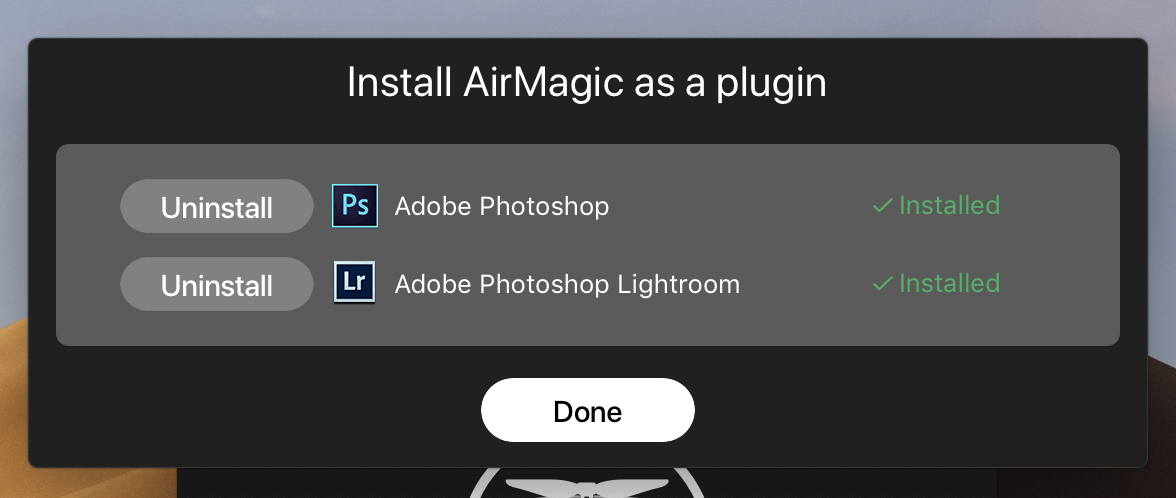
Miután mindent beállított, maga a program nagyon egyszerűen használható, nagyon minimális felülettel. A macOS és a Windows verzió gyakorlatilag megegyezik, és mindkettő az operációs rendszer fájlböngészőjére támaszkodik a képek betöltéséhez szerkesztés céljából. Jó lenne egy beépített képböngésző, de ez egy kisebb probléma, és összezavarhatja a program egyszerűségét.

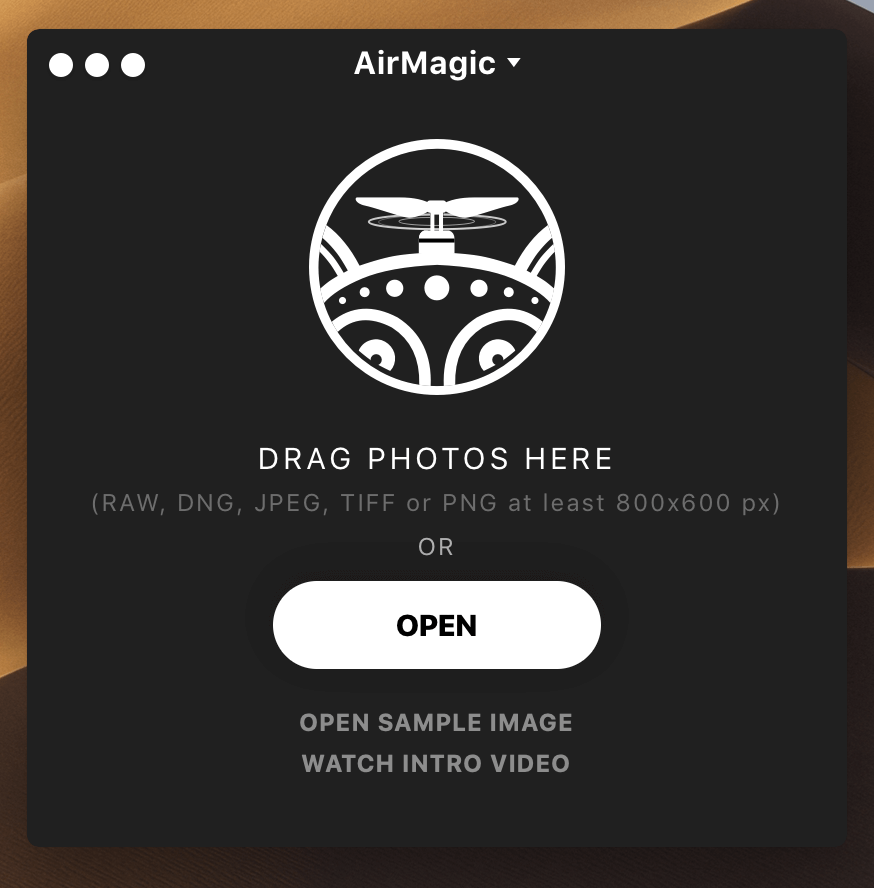
A Windows-verzió egy kicsit tömörebb a Mac és a PC-k programablak-kezelési módjai közötti különbségek miatt. Ennek eredményeként a PC-s verzióban az összes tipikus menüopció egyetlen legördülő menüben van összezsúfolva – bár az is lehet vitatkozni, hogy ez még egyszerűbbé teszi a használatát, ha valamivel kevésbé elegáns.
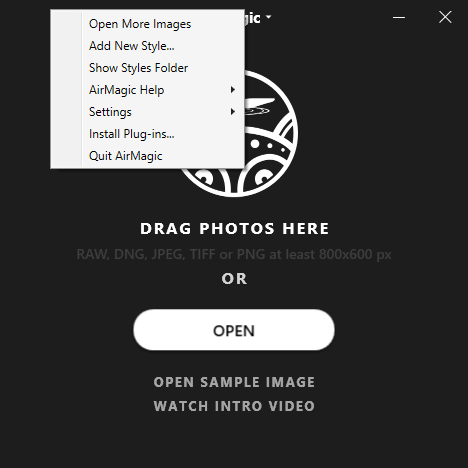
Automatikus korrekciók
Először a „Mintakép megnyitása” opcióval teszteltem a beállításokat, amely egy látszólag egy fényképpel készült fényképet használ. DJI Mavic Pro drón. Miután kiválasztott egy képet, egy stílusos kis animációval és egy sor gyors mondattal látja el, amelyek nagyjából elmagyarázzák, hogy mit csinálnak, és az „Utolsó simítások a nagyszerűvé tételhez” szöveggel zárulnak, mielőtt látná a módosítások eredményeit. (Minden alkalommal, amikor egy program ezt csinálja, remélem, hogy „hálózó spline-t” észlelek, de azt hiszem, nem minden fejlesztő játszott a SimCityvel régebben.)
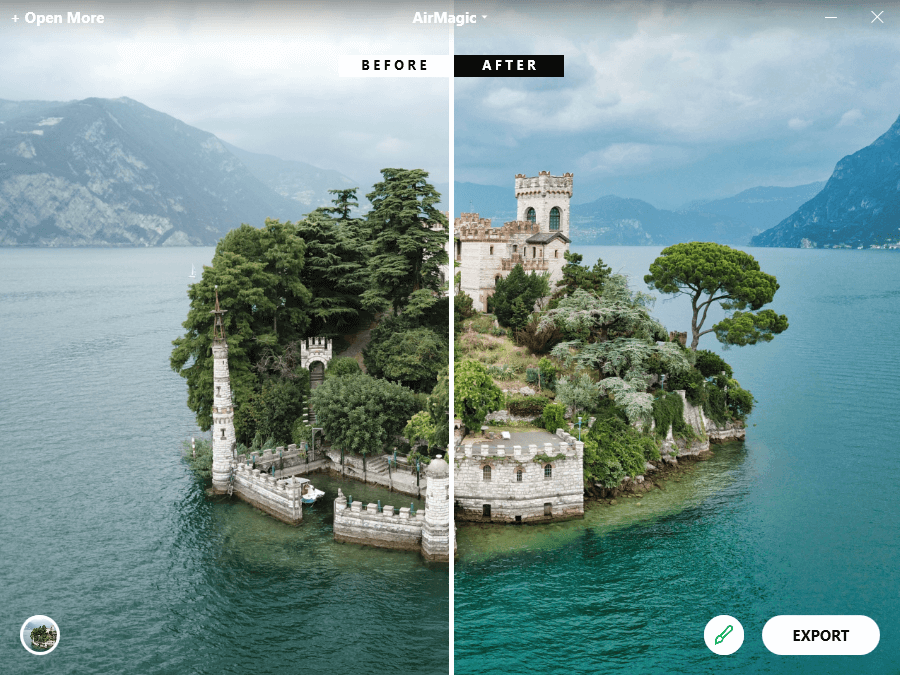
Amint láthatja, a felület nagyon egyszerű, a bal alsó sarokban található előre beállított stílusokhoz férhet hozzá, és az „Exportálás” melletti ecset ikonon szabályozhatja a beállítások erősségét. Az ‘Előtte | Az After’ vonal egy praktikus húzható csúszka, amely lehetővé teszi a kép különböző részei gyors összehasonlítását.
Amint azt későbbi tesztjeim során látni fogja, a saját képeimhez hozzáadták az „Automatikus lencsekorrekció” opciót. Úgy tűnik, hogy a Skylum mintaképének automatikus lencsekorrekciós folyamata még azelőtt megtörténik, hogy bármilyen más beállítást hozzáadna, így ezek hatását nem láthatja az Előtte és Utána csúszkával. Ez azért lehet, mert az enyémet nem drónnal lőtték, de nem vagyok benne teljesen biztos. A többi beállítás összességében meglehetősen lenyűgöző, bár természetesen ezt a képet a Skylum kézzel választotta ki, hogy megmutassa az AirMagic képességeit.
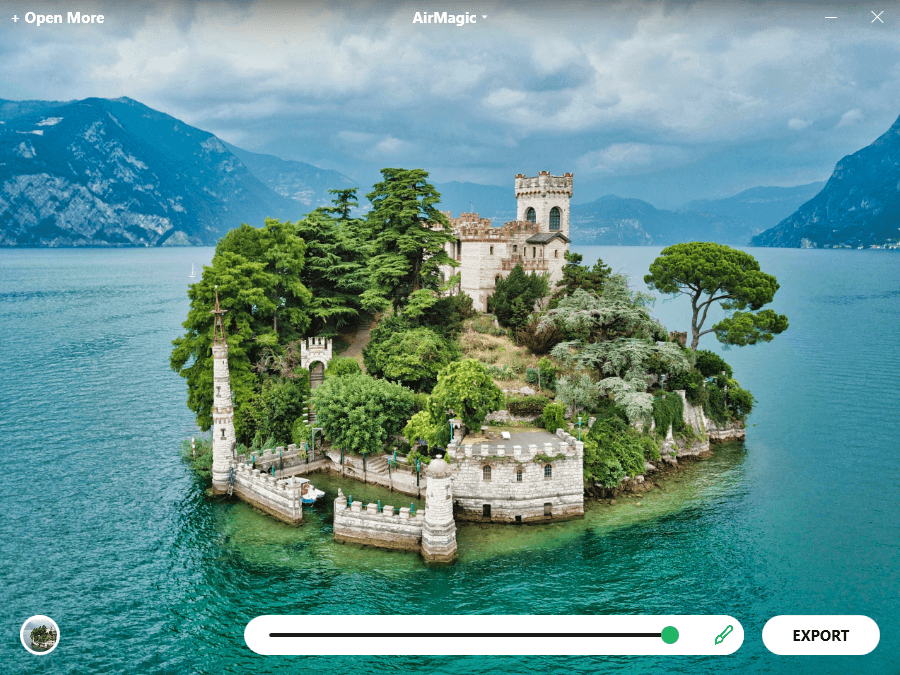
Ha a beállító csúszkát egészen a maximumig mozgatja, akkor egy kis glóriát láthat a sziget körül, leginkább a bal oldali nagy lombkorona és a háttérben lévő hegyek/víz között. Ez még mindig nagyon jó egy teljesen automatikus maszkolási folyamathoz, és nagyon lenyűgözött, hogy az AirMagic milyen jól kezelte ezt. A ködkorrekció az én ízlésemhez képest kissé túlságosan kékessé tette a dolgokat, de az az érzésem, hogy a valós használat során szinte soha nem akarod majd a maximumra forgatni a beállító csúszkát.
Bár nem drónnal készítettem a légifelvételeimet, néhány nagy magasságban készült DSLR-felvételemet az AirMagic segítségével néztem ki, hogy lássam, milyen jól kezeli őket. Nem vagyok benne biztos, hogy a Skylum csak elhanyagolja a Windows fejlesztését, vagy csak balszerencsém van, de már az első alkalommal, amikor megnyitottam a saját fényképemet, sikerült összeomlanom a programban. Furcsa módon azonban sikerült végrehajtania az összes beállítást, és megjeleníteni őket, mielőtt összeomlott. A szoftver macOS verziója gond nélkül kezelte ugyanazokat a műveleteket ugyanazokon a fényképeken.
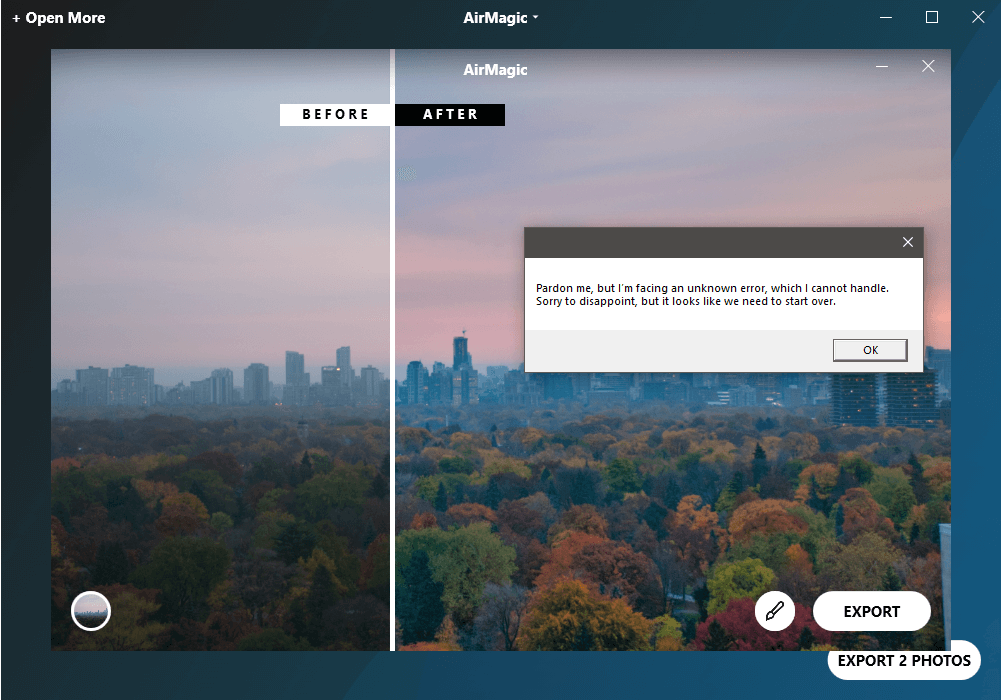
Nem vagyok benne biztos, hogy ez azért van, mert áthúztam az új fájlomat a már meglévő szerkesztésbe, és úgy gondolta, hogy kötegelni szeretném őket, de amikor a program frissen indított újraindítása után újra megnyitottam a fényképet, nem volt probléma.
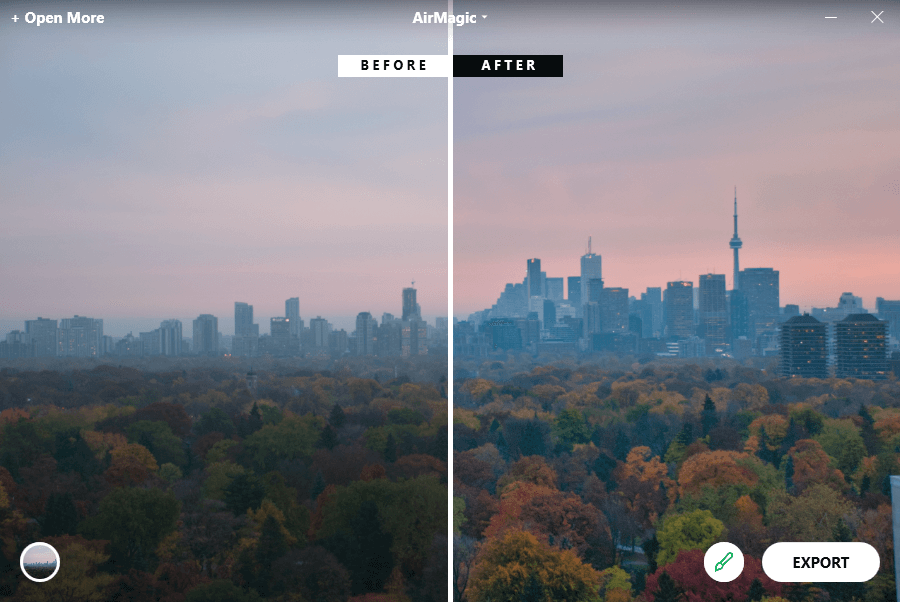
A köd eltávolítása ismét kékre változtatta a ködöt, de nagyszerű munkát végzett az előtérben lévő őszi fák fényesebbé tételében és a telítettség fokozásában.
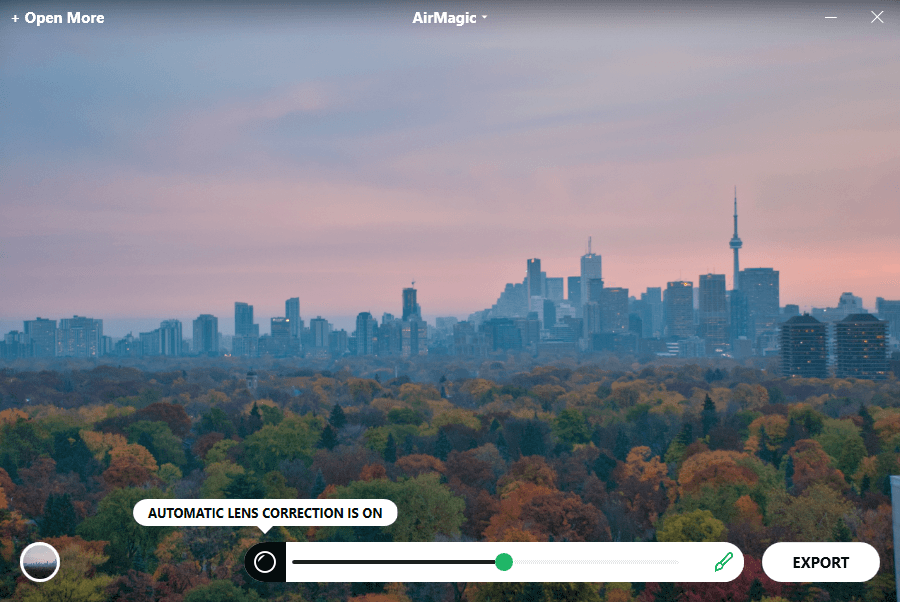
A beállítási erősség maximumra állítása után úgy tűnik, hogy az első mintaképen észrevett haloing nem látszik rajta. Ehhez a képhez hozzáadták az „Automatikus lencsekorrekció” opciót is, bár a két verzió közötti összehasonlításom alapján úgy tűnik, nincs különbség, mivel a jobb alsó sarokban lévő épület apró sarka látható és változatlan mindkét verzióban. . Nem vagyok benne biztos, hogy ez azért van, mert az AirMagic csak a drónlencsékhez rendelkezik korrekciós profilokkal, vagy egyszerűen nem volt elég hordótorzítás ahhoz, hogy észrevehető legyen.
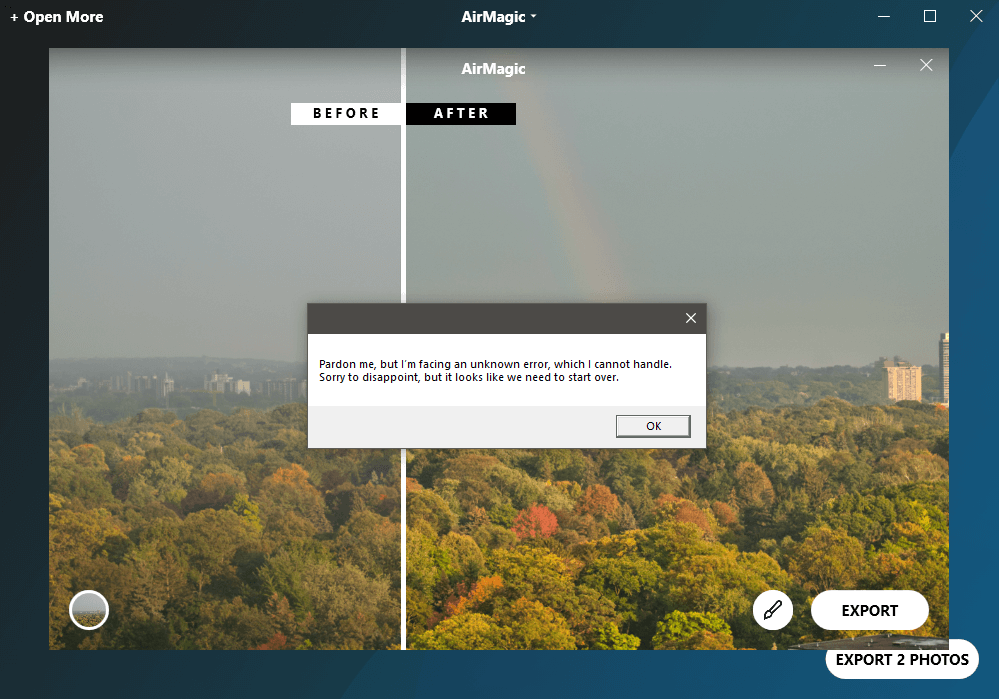
Ugyanez az összeomlás ismét előfordult a második fotó kötegelt szerkesztése közben, ezért úgy gondoltam, hogy ennek köze lehet a képek egyenkénti hozzáadásához. De amikor egyszerre 3 fényképet adtam hozzá, ugyanazt az összeomlást kaptam, amikor megpróbáltam szerkeszteni őket.
Végül rájöttem, hogy ez Windows-specifikus probléma lehet, és megpróbáltam ugyanazt a folyamatot a Mac gépemen, minden összeomlás nélkül. A Skylum korábban Macphun néven volt ismert, ezért kíváncsi vagyok, hogy a Mac fejlesztőcsapata egyszerűen tapasztaltabb-e. Észrevettem ezt a problémát a többi szoftverüknél is, amelyet szintén áttekintettem, és valójában nincs mentség arra, hogy ez ilyen következetesen megtörténjen.
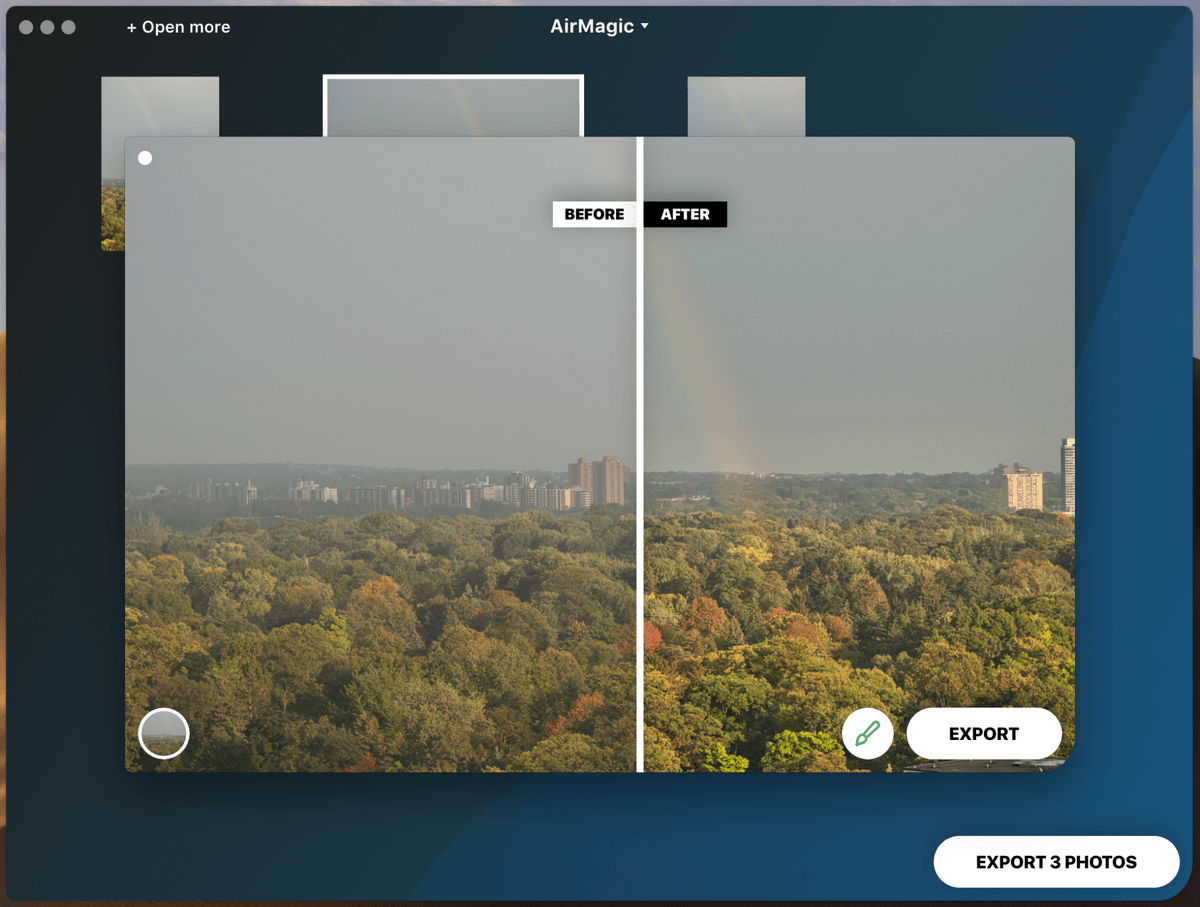
Ha szeretné használni az AirMagic kötegelt feldolgozási funkcióját Windows rendszeren, érdemes megvárnia, amíg a Skylum elhárítja ezt a hibát. Ha megelégszik azzal, hogy egyesével dolgozzon a képeken, úgy tűnik, hogy nincsenek stabilitási problémák – a Mac-es verzió pedig tökéletesen stabilnak tűnik mindkét művelettípushoz.
Stílusok
Bár a beállításokat az erősségen kívül nem lehet szabályozni, az AirMagic néhány előre beállított stílust tartalmaz, amelyeket alkalmazhat a képére. Ezek ugyanúgy működnek, mint az Instagram-szűrők, és további előre beállított értékeket tölthet le és alkalmazhat a beépített 5 készlet bővítéséhez. Az egyetlen módja annak, hogy megnézze, mit csinálnak, ha tesztelik őket, mivel a nevek nem túl hasznosak – a Zephyr jobb, mint a Chinook? Mindkét típusú szél, de aztán a Cinematic és az Emotional sem olyan egyértelmű, mint amilyennek elsőre tűnik.
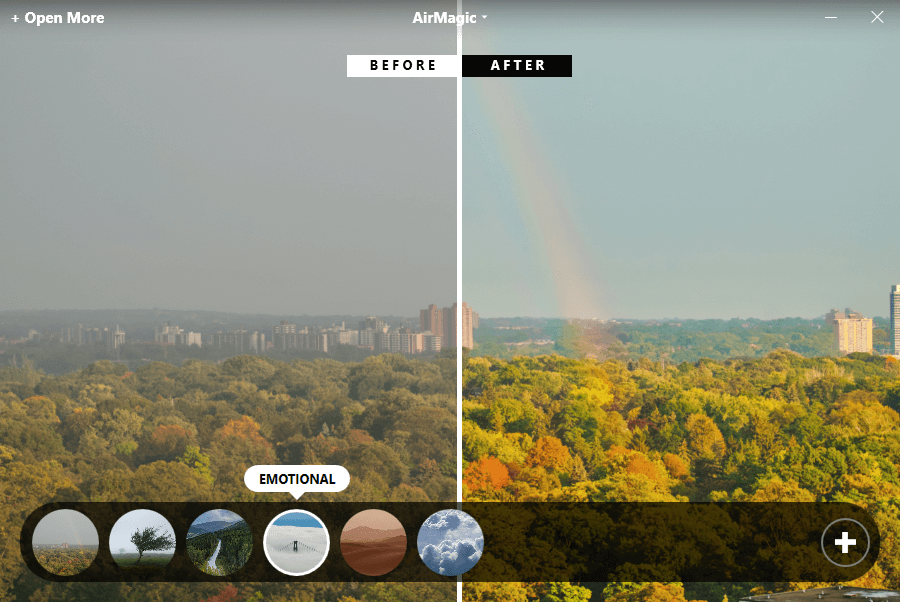
Sajnos a stílusokat nem lehet egymásra halmozni, így ha az „Érzelmi” stílus telítettségét szeretné növelni a „Sandstorm” melegítővel, akkor nincs szerencséje, hacsak nem tölt le egy új előre beállított beállítást, amely egyesíti őket. Jelenleg nem állnak rendelkezésre további előbeállítások, de feltételezem, hogy a Skylum ugyanúgy díjat fog fizetni az előre beállított csomagokért, mint a többi szoftveréért.
Plugin integráció
Az AirMagic az Adobe Lightroom Classic és az Adobe Photoshop bővítményeként is telepíthető, és többé-kevésbé ugyanúgy működik, mint az önálló verzió. Az AirMagic a Photoshop Filters menüjéből vagy a Lightroom exportálási funkciójából érhető el.
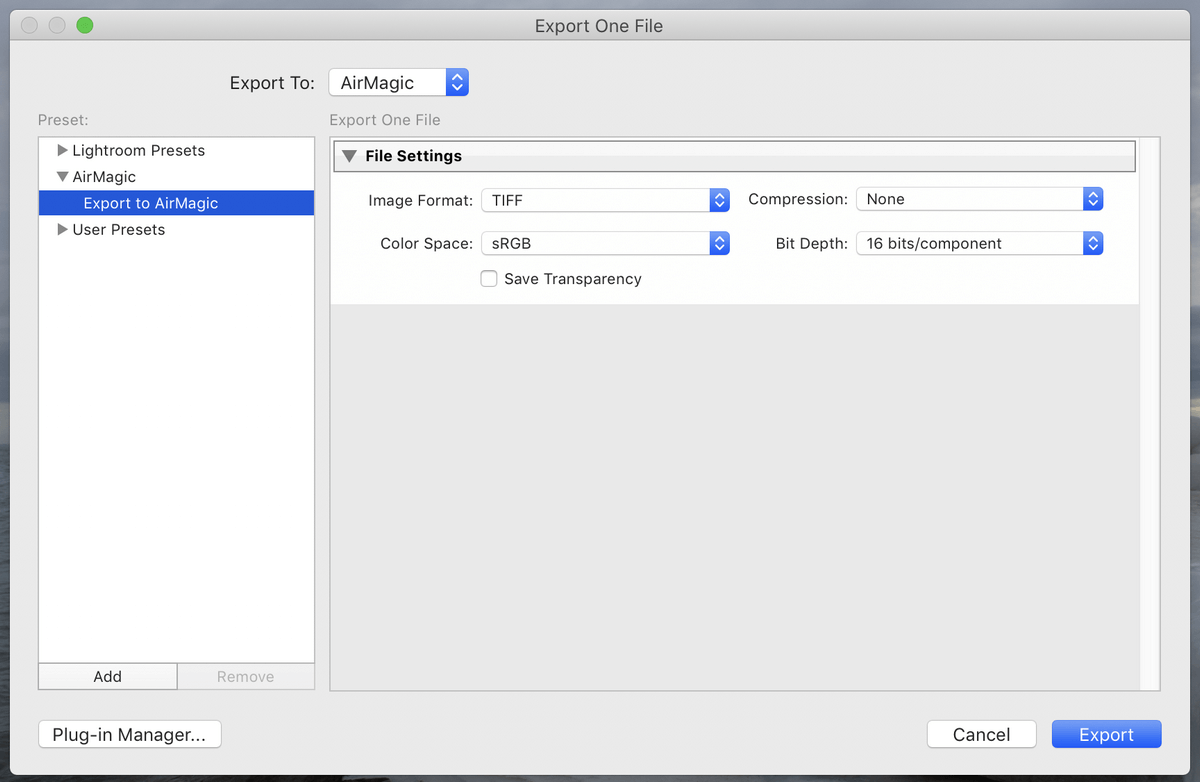
Abban azonban nem vagyok teljesen biztos, hogy az AirMagic plugin módban való használata számos előnnyel jár. Mind a Lightroom, mind a Photoshop vitathatatlanul felülmúlja az AirMagic gépi tanulási algoritmusok által biztosított automatikus beállításokat, és mindkettő erősebb kötegelt feldolgozó eszközzel rendelkezik. Az egyetlen igazi előnyt, amit látok, az automatikus mesterséges intelligencia által vezérelt maszkolás, de ha már megszokta, hogy olyan professzionális szintű programokkal dolgozzon, mint a Lightroom és a Photoshop, akkor valószínűleg megszokta a szerkesztési folyamat komolyabb szabályozását is.
Természetesen előfordultak olyan esetek, amikor túl későn keltem fel, és azt kívántam, bárcsak egy gombra kattinthatnék, hogy a Photoshop azonnal megértse a képzeletem, és talán az AirMagic mesterséges intelligencia az első lépés ezen az úton.
AirMagic alternatívák
világít (Mac/Windows)
Ha szereti a Skylum mesterséges intelligencia által vezérelt szerkesztőeszközeit, de egy kicsit jobban irányítani szeretné a szerkesztési folyamatot, akkor a Luminar lehet az, amire szüksége van. Az AirMagichez hasonlóan azonban a szoftver Mac verziója stabilabb és megbízhatóbb, mint a Windows verzió.
Affinity fotó (Mac/Windows)
Az Affinity Photo hatékony szerkesztőeszközöket kínál kedvezőbb áron, de nem tartalmaz praktikus automatikus szerkesztési funkciókat. Ha megbízható szerkesztőt keres, de nem szeretne a Photoshoppal bajlódni, akkor az Affinity Photo lehet az, amire szüksége van.
Adobe Lightroom CC (Mac/Windows)
Ha nincs problémája az Adobe előfizetéses modelljével, a Lightroom az automatikus szerkesztési funkciók és a precíz vezérlés nagyszerű keverékét kínálja. Egyes drónoknál van automatikus lencsekorrekció, de a hatótávolság meglehetősen korlátozott az írás idején, ezért mindenképpen ellenőrizze, hogy a drónja szerepel-e a listán, ha ez elengedhetetlen az Ön számára.
Okok az értékelések mögött
Hatékonyság: 4.5/5
Az AirMagic mesterséges intelligencia által vezérelt szerkesztése remek munkát végez a kontraszt és a színek kezelésében, és le vagyok nyűgözve, hogy az automatikus maszkolási folyamat milyen jól működik. A kötegelt feldolgozás gyors és hatékony több fénykép szerkesztését teszi lehetővé, feltéve, hogy Mac-en dolgozik – a Windows verzióban még mindig vannak hibák.
Ár: 4 / 5
Ez az egyetlen része az AirMagicnak, ami egy kis szünetet ad. 39 dollárért meglehetősen drága, tekintve, hogy lényegében csak egy szerkesztési funkcióval és néhány előre beállított értékkel rendelkezik, de rendszeresen vonzóbb áron kapható. Ha kijelentkezéskor alkalmazza az exkluzív 20%-os „SZOFTVER” kódot, 31 dollárért juthat hozzá.
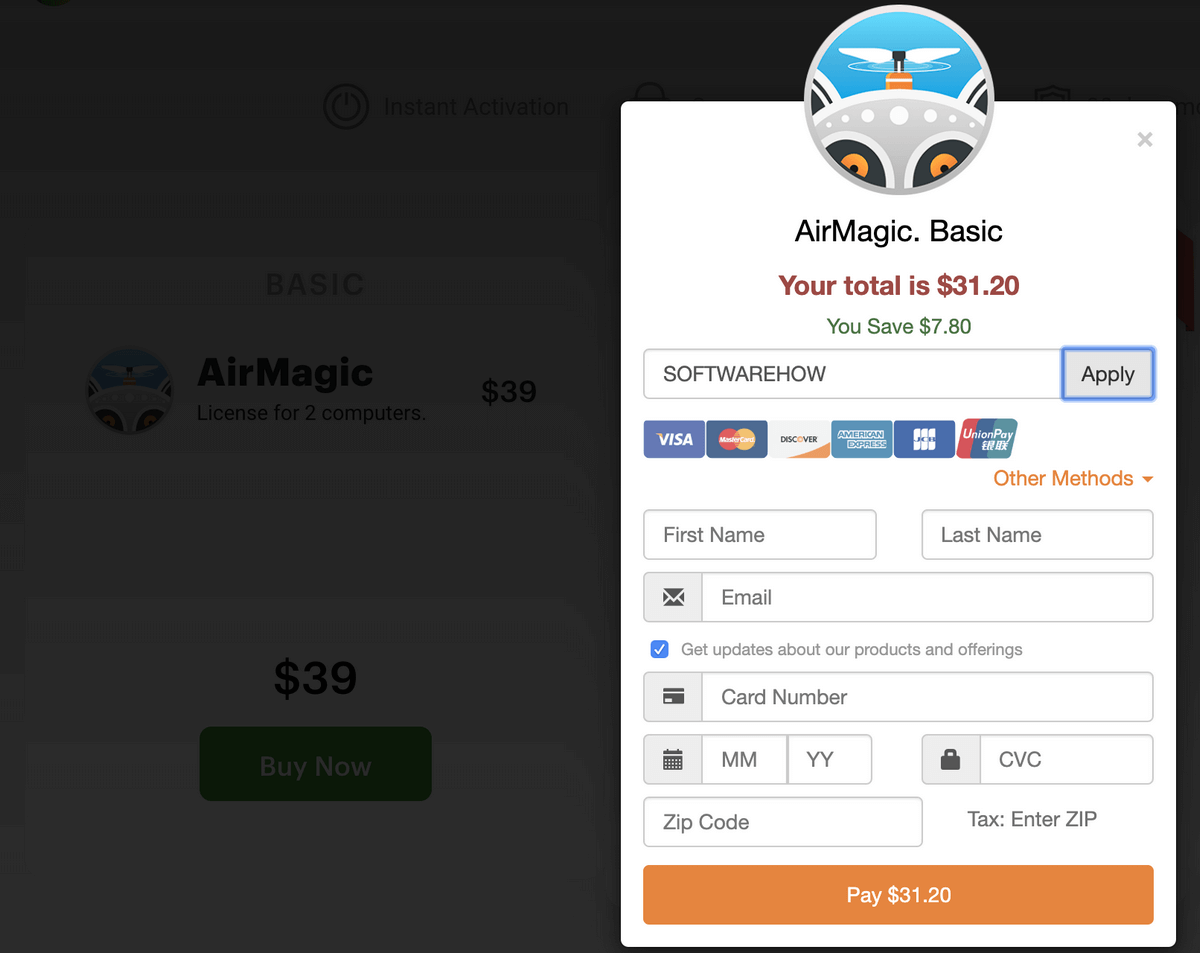
Könnyű használat: 5/5
Nehéz lenne olyan programot tervezni, amely könnyebben használható, mint az AirMagic. Az egyértelmű utasítások, egyetlen csúszka és néhány előre beállított beállítás nagyon felhasználóbarát programot eredményez. Ennek kompromisszuma, amint azt korábban említettem, az, hogy meglehetősen korlátozott abban, hogy mit lehet elérni.
Támogatás: 4/5
A Skylum mindig kiváló online támogatást és oktatóanyagokat kínál termékeihez, és ez alól az AirMagic sem kivétel (annak ellenére, hogy nincs is szüksége oktatóanyagra). Az egyetlen ok, amiért nem érdemel 5/5-öt, az a Skylum kezdeti rádiócsendje az aktiválási problémákról, amelyek a szoftver elindítását sújtották, bár végül tettek néhány fórumbejegyzést arról, hogy csapatuk dolgozik a javításon.
A végső szó
Ha gyorsan, következetesen és minimális erőfeszítéssel szeretné feldolgozni drónos fotóit, akkor az AirMagic remek választás. A Mac-felhasználók rengeteg képet tudnak kötegelt feldolgozni probléma nélkül, de a Windows-felhasználók, akik ugyanezt szeretnék tenni, meg akarnak várni, amíg a Skylum kiad egy javítást az általam vázolt összeomlások kijavításához. Ha gondosan és konkrétan szeretné irányítani fotóit, jobb, ha egy erősebb fotószerkesztővel jár.
Tehát hasznosnak találja ezt az AirMagic értékelést? Hagyjon megjegyzést, és tudassa velünk.
Legfrissebb cikkek